Konversi Bilangan Desimal ke Biner Dalam Excel
Konversi Bilangan Desimal ke Biner - Mengubah bilangan atau konversi sering kita jumpai dalam Matematika.
Konversi bilngan ini sebenarnya bisa dilakukan juga dalam Microsoft Excel.
Bahkan Microsoft Excel audah menyiapkan beberapa rumus yang dapat digunakan untuk konversi bilangan.
Satu diantaranya adalah rumus Excel DEC2BIN yang dapat digunakan untuk mengubah bilangan desimal ke bilangan biner.
Konversi Desimal ke Biner Dalam Excel
Sebelum membahas cara konversi bilangan Desimal ke Biner apakah sudah mengetahui kedua bilangan tersebut ?
Bilangan desimal merupakan bilangan yang penulisannya terdiri dari 10 macam basis.
Penulisan bilangan desimal ini dimulai dari angka 0 sampai dengan angka 9.
Sedangkan bilangan biner merupakan bilangan yang hanya terdiri dari 2 basis saja yaitu angka 0 dan angka 1.
Misalnya angka 45 kita akan ubah menjadi angka biner yaitu 110110.
Untuk konversi bilangan tersebut dalam Excel ada dua cara yang akan saya bahas.
Cara pertama menggunakan Excel tetapi polanya tetap manual.
Sedangkan cara yang kedua kita akan menggunakan rumus Excel DEC2BIN.
1. Konversi Bilangan Desimal ke Biner Manual
Cara yang pertama mari kita konversi bilangan desimal ke biner tanpa rumus Excel.
Baca Juga : Konversi Bilangan Desimal ke Oktal Dalam Excel
Pola ini akan menggunakan cara yang umum digunakan untuk konversi bilangan desimal ke biner.
Silahkan perhatikan gambar berikut ini :
Dalam contoh gambar tersebut sudah dilakukan konversi dari bilangan desimal ke biner untuk angka 54 dan 30.
Langkah - langkah konversi angka 54 ke bilangan biner tanpa rumus Excel adalah sebagi berikut :
- Bagi angka 54 sengan 2 dan hasilnya adalah 27 dengan sisa bagi 0
- Bagi angka 27 dengan angka 2 dan hasilnya adalah 13 dengan sisa bagi 1
- Bagi angka 13 dengan angka 2 dan hasilnya adalah 6 dengan sisa bagi 1
- Bagi angka 6 dengan angka 2 dan hasilnya adalah 3 dengan sisa bagi 0
- Bagi angka 3 dengan angka 2 dan hasilnya adalah 1 dengan sisa bagi 1
- Bagi angka 1 dengan angka 2 dan hasilnya adalah 0 dengan sisa bagi 1
Setelah hasil pembagian sampai pada angka 0 maka selanjutnya silahkan susun angka sisa bagi untuk bilangan biner.
Urutan penyusunannya mulai dari bawah keatas menjadi 110110.
Ini menjelaskan bahwa hasil konversi dari angka desimal bulat 54 ke bilangan biner adalah 110110.
Untuk konversi angka 30 ke bilangan biner silahkan perhatikan pada contoh gambar diatas.
2. Konversi Bilangan Desimal ke Biner Dengan Rumus Excel
Selanjutnya mari kita gunakan rumus Excel untuk konversi bilangan desimal ke biner.
Seperti yang disebutkan diatas bahwa rumus Excel yang akan kita gunakan adalah DEC2BIN yang ada pada kelompok Fungsi Engineering.
Baca Juga : Fungsi dan Cara Menggunakan Rumus DEC2BIN Dalam Excel
Rumus Excel DEC2BIN memang secara khusus dapat digunakan untuk konversi bilangan desimal ke biner.
Silahkan perhatikan gambar berikut ini :
Dalam contoh tersebut siludah diubah beberapa bilangan desimal ke biner dan dua diantaranya adalah 54 dan 30.
Adapun rumus yang digunkan dalam cell B4 untuk konversi bilangan desimal ke biner adalah sebagai berikut :
=DEC2BIN(A4)
Silahkan perhatikan gambr diatas bahwa hasil konversi untuk angka 54 dan 30 sama persis dengan penghitungan manual.
Dengan menggunakan rumus Excel DEC2BIN memang konversi ini menjadi jauh lebih mudah.
Lalu kenapa kita bahas juga cara manualnya ?
Menurut saya sebelum kita paham menggunakan rumus Excel kita juga harus memahami cara penghitungan secara umumnya.
Ini tentu akan memeberikan pengetahuan yang lebih kepada kita karena mengetahui cara biasa dan juga cara dengan rumus Excel.
Jika memang lebih memilih menggunakan rumus Excel saat akan konversi desimal ke biner juga tidak ada masalah karena hasilnya pasti akan sama saja.
Itulah pembahasana kita kali ini tentang cara konversi bilangn desimal ke biner dengan menggunakan rumus dalam Excel dan semoga artikel ini bermanfaat untuk semua pembaca.

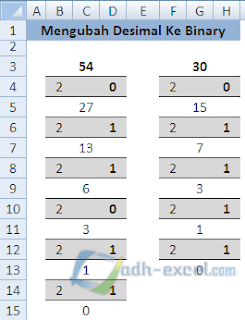
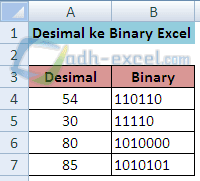
Post a Comment for "Konversi Bilangan Desimal ke Biner Dalam Excel"